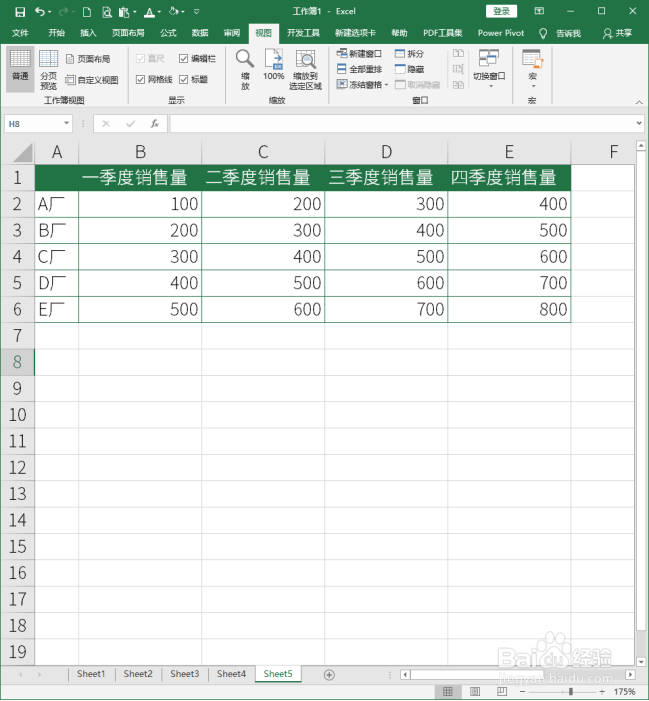1、打开Excel,建立空白工作簿。
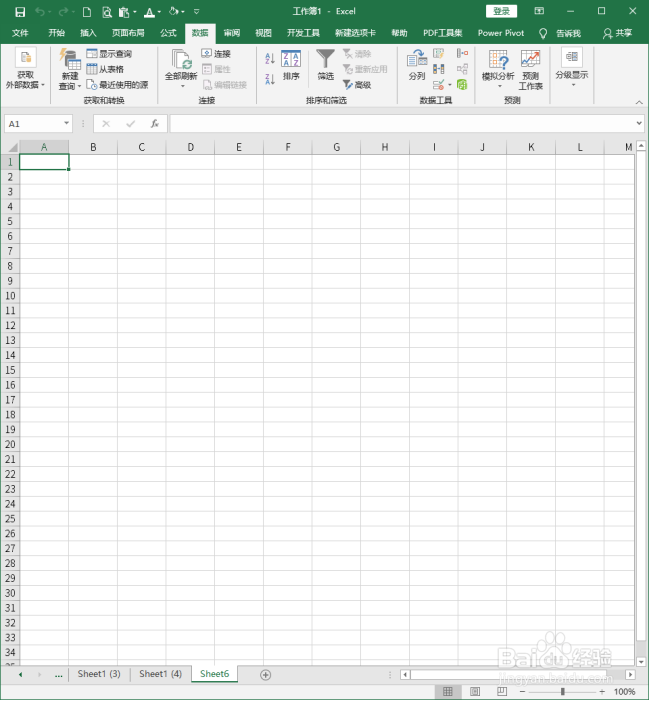
2、在Sheet1工作表中,录入数据,数据为各个厂一季度的销售量。
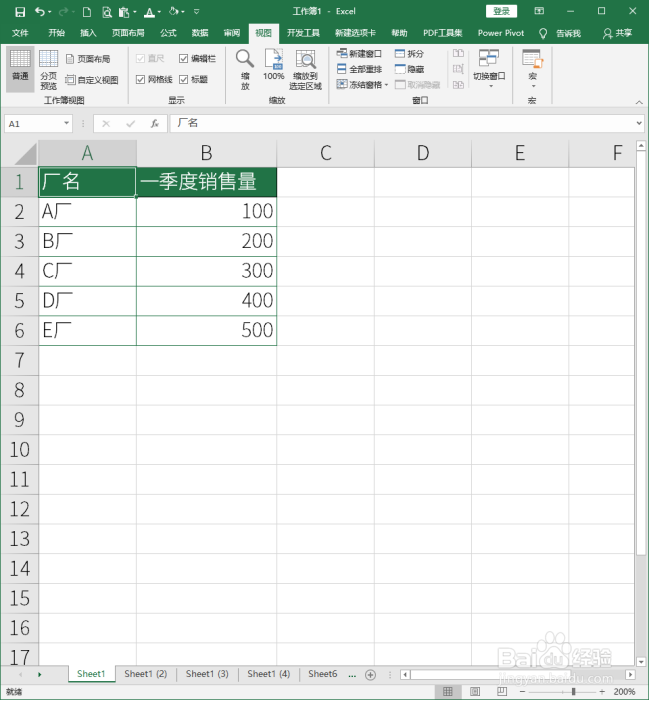
3、然后在Sheet2工作表中录入第二季度的销售量。
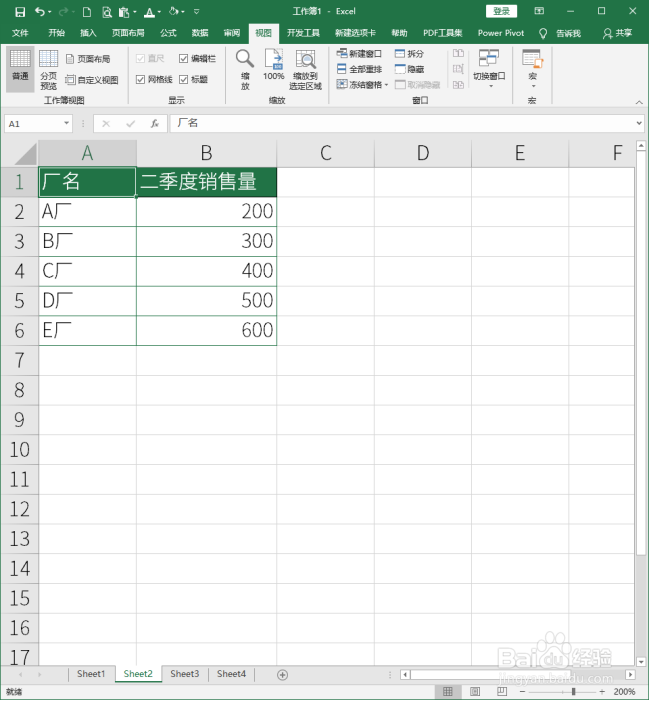
4、同样,在Sheet3、Sheet4工作表中录入第三季度和第四季度的销售量。可以看到,各个分表的行列差不多,只是数据存在变化。
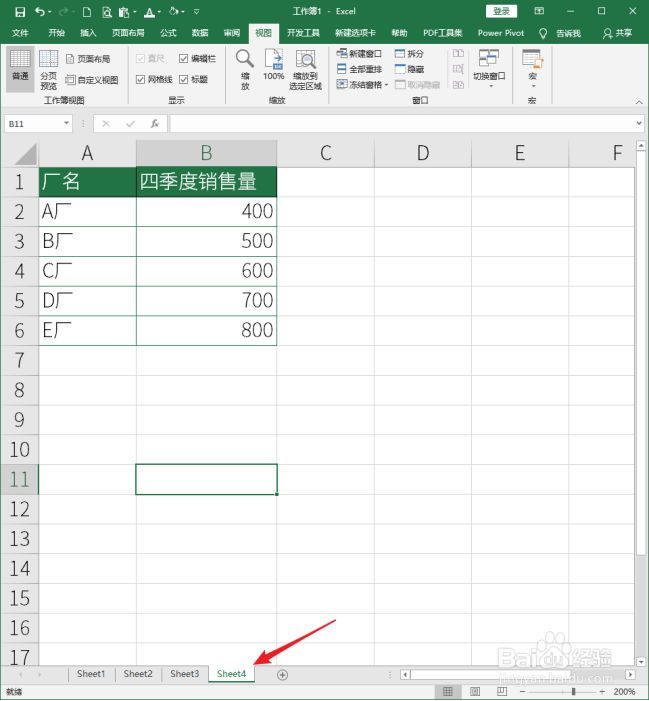
5、建立Sheet5工作表,需要把Sheet1-Sheet4各个分表中的数据合并到一块。
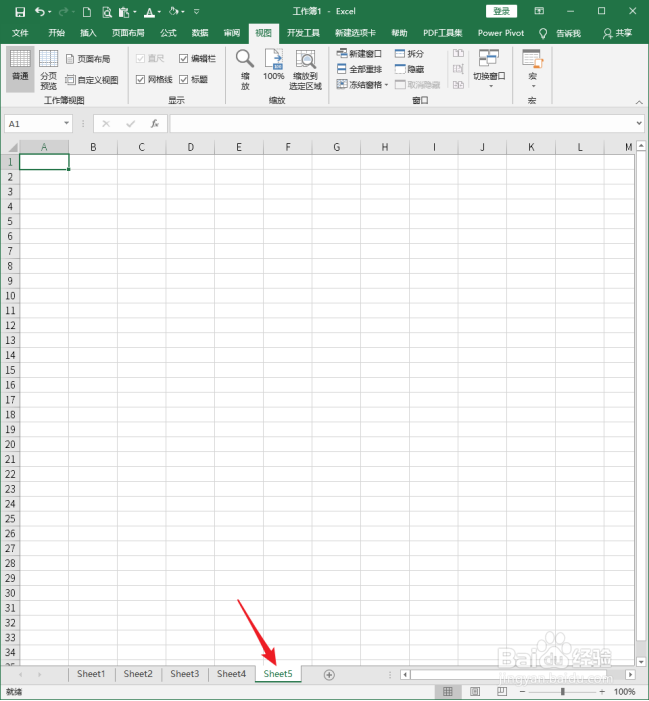
6、点击【数据】【合并计算】。
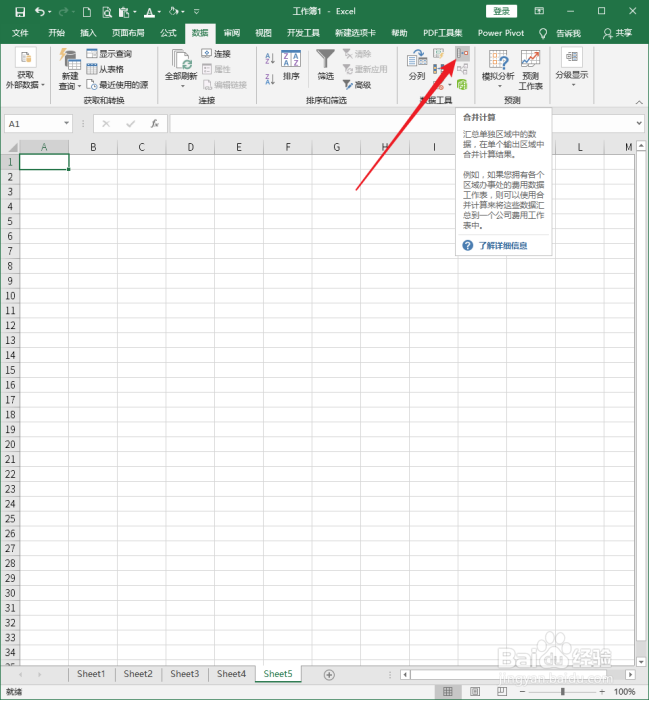
7、在打开的【合并计算】设置窗口中,【函数】选择【求和】。
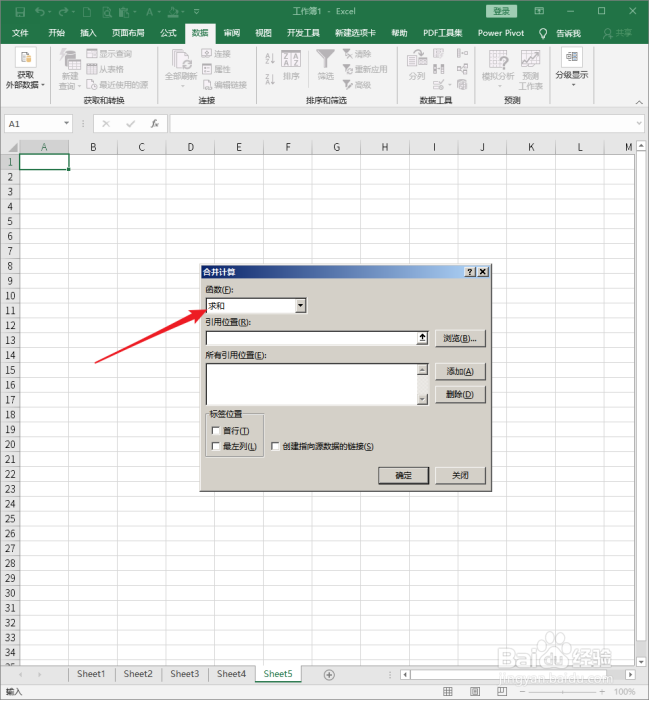
8、点击【引用位置】按钮。
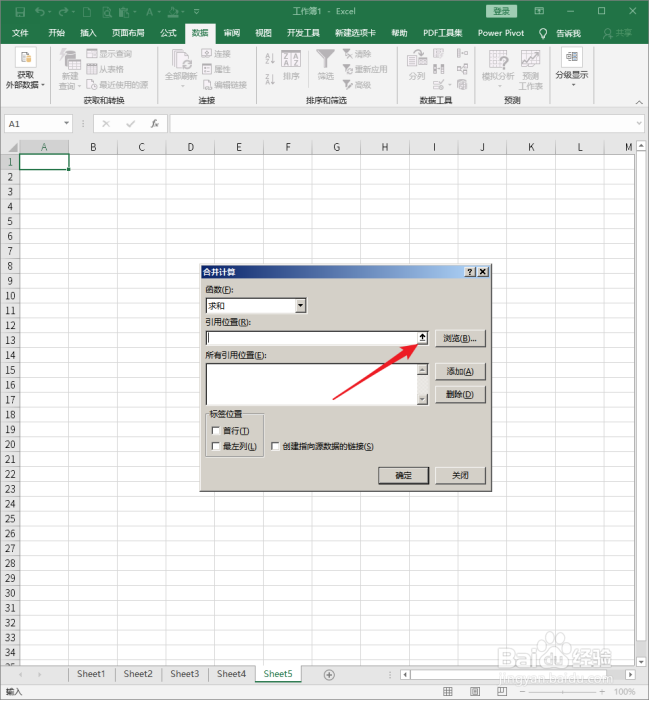
9、然后进入到Sheet1,选中全部数据单元格。
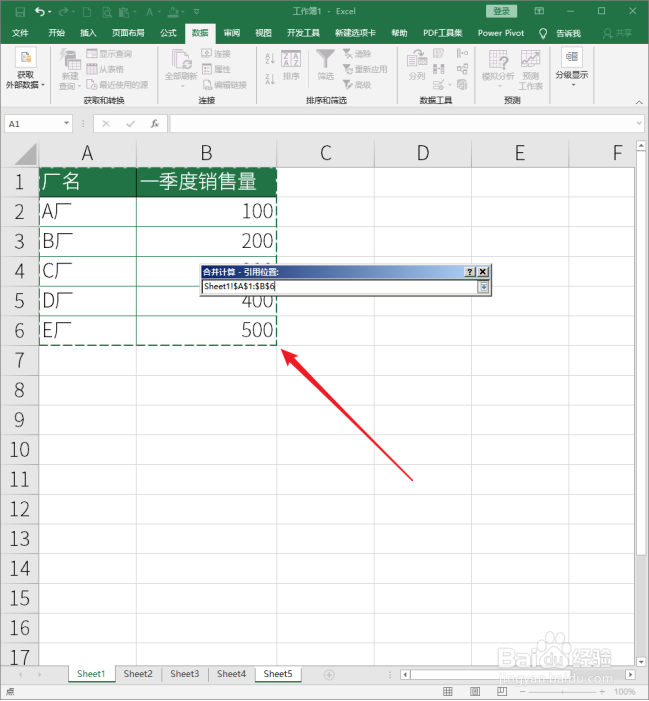
10、回到合并计算窗口,点击【添加】。
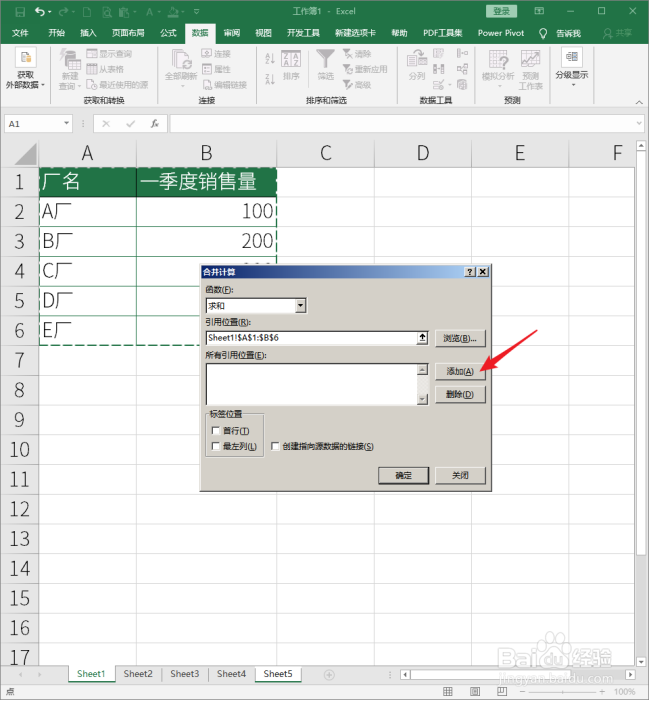
11、则Sheet1的数据进入到引用位置中。
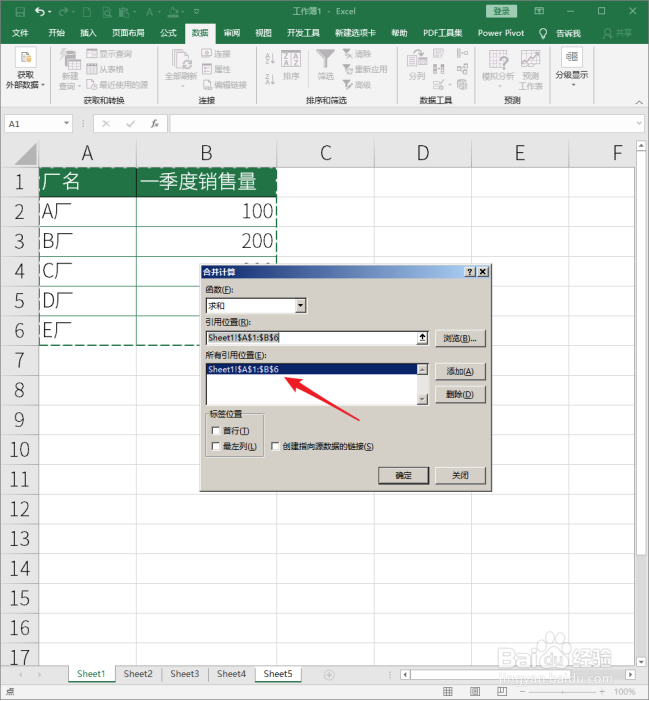
12、同样的操作,把Sheet2-Sheet4的数据也添加进去。
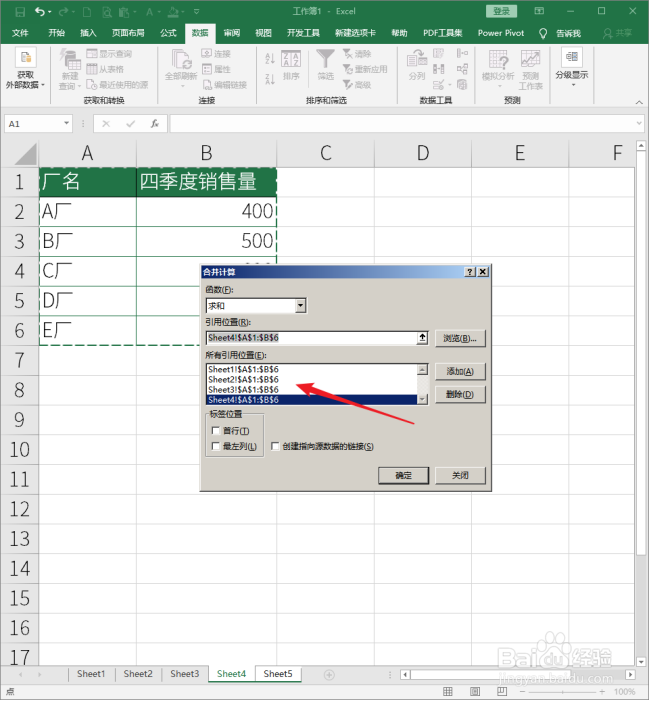
13、勾选【首行】【最左列】,点击【确定】完成设置。
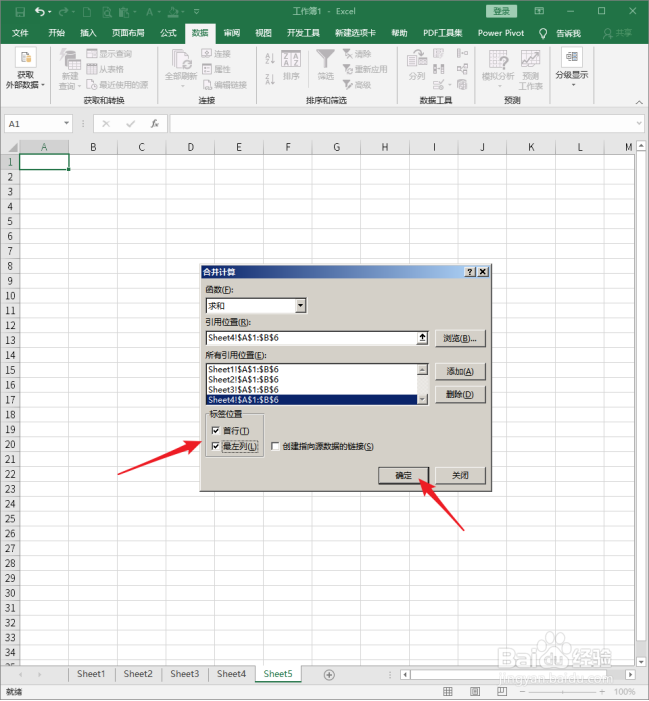
14、则一下子各个分表的数据全部进入到了Sheet5中,从而实现了合并计算。